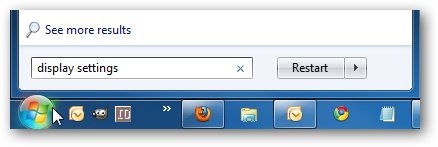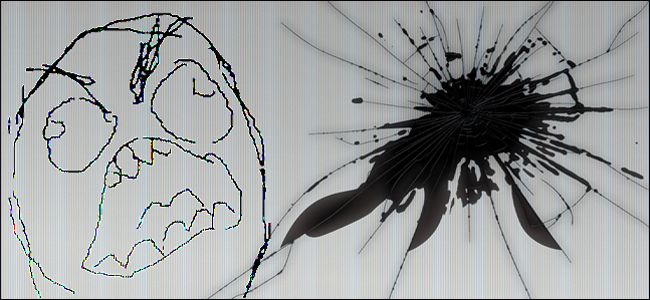
Комп’ютерні монітори досить прості, якщо використовуватине у фактичній конструкції: підключіть їх, увімкніть, подивіться на комп’ютерні речі на яскравішій частині. Але як би оманливо це не здавалося, всередині цього порожнього пластикового футляра відбувається багато речей ... і багато речей, які можуть піти не так.
На жаль, більшість цих речей вимагає будь-якогосертифікований ремонт або повна заміна для виправлення. Якщо ви особливо не в силах з електронікою, і у вас просто є доступ до дешевих запасних частин, зазвичай краще або повернути монітор виробнику (якщо він на гарантії), або просто придбати новий. Незважаючи на це, ось найпоширеніші хвороби сучасних РК-моніторів, і що можна зробити, щоб їх виправити ... чи ні.
Заїкання або мерехтіння
Якщо екран монітора часто блимає абозаїкаючись, є кілька різних проблем, з якими ви могли б зіткнутися. Це може бути щось таке просте, як неміцний або несправний відеокабель. Отже, спочатку затягніть кабель як на моніторі, так і на кінці комп’ютера (переконавшись, що повністю затягнуті всі фіксуючі гвинти, якщо вони є у вашому кабелі), або просто замініть кабель. Те ж саме стосується кабелю живлення: переконайтеся, що він надійно захищений з обох кінців, і якщо проблема не зникне, замініть його, якщо це можливо.
Також може спричинити неправильне налаштування частоти оновленнямерехтливий. Частота оновлення - це кількість разів, коли комп’ютер надсилає зображення на монітор за секунду, виражене в герцах. Більшість рідкокристалічних моніторів використовують 59 або 60 герц, хоча 75 Гц, 120 Гц і 144 Гц також є на преміум-моніторах. Зайдіть у налаштування дисплея операційної системи (клацніть правою кнопкою на робочому столі та перейдіть до Параметри дисплея> Властивості адаптера дисплея> Монітор у Windows 10), щоб переконатися, що застосовано правильний параметр герц - можливо, вам також доведеться оновити драйвери відео.

На жаль, більшість інших симптомів мерехтіння єспричинене дефіцитом живлення десь на самому моніторі. Можливо, ви можете забирати занадто багато енергії з однієї з електричних ланцюгів вашого будинку або перевантажувати захист від перенапруги - просто перенесіть адаптер живлення на інший штекер, щоб перевірити це. Але швидше за все, що в самому складі екрану є дефект або несправний компонент. Якщо це так, ремонт або заміна - це відповіді.
Вертикальні лінії

Чорні або одноколірні лінії на РК-екранах єспричинені багатьма різними проблемами, але якщо стандартні виправлення, описані у розділі мерехтіння вище, не виправляють їх (перевірте наявність відео та кабелів живлення на наявність проблем, встановіть нові драйвери), це, мабуть, фізичний дефект на самому екрані. Спробуйте свій монітор на іншому комп’ютері чи ноутбуці, щоб перевірити, чи проблема не зникає; якщо це станеться, ви, мабуть, шукаєте заміну, оскільки помилка майже напевно полягає в РК-панелі (найдорожчий компонент монітора).
Мертві або застряглі пікселі
"Мертвий" піксель - це одна крапка на РК-екраніщо не світиться, відображаючись у вигляді одного або декількох чорних квадратів. "Застряглі" пікселі схожі, але замість того, щоб показувати чорний, вони закріплені на одному кольорі, який не відповідає зображенню на екрані комп'ютера, як правило, червоному, зеленому або синьому.

Ви не можете багато чого зробити для мертвого пікселя - це такфізична несправність панелі екрану. На щастя, один-два мертвих пікселі, як правило, не означає, що вам доведеться викинути весь монітор; це, звичайно, можна обійти або проігнорувати. Ви також можете вивчити гарантійну заміну, хоча багато виробників моніторів не замінять екран, поки не піде кілька пікселів.
ПОВ'ЯЗАНІ: Як виправити застряг піксель на РК-моніторі
Застряглий піксель може бути іншою справою. Залежно від того, як саме проявляється проблема, може бути можливим повернути піксель у робочий стан. Для цього існують різні техніки, починаючи від фізичного «масажу» самої панелі екрана і закінчуючи запуском програм, які швидко перемикають частину екрану через кольоровий спектр. Ви можете спробувати деякі з цих рішень, як описано в нашому посібнику із застрягання пікселів, але зауважте, що на моєму особистому досвіді надзвичайно рідко можна знайти стійке рішення застряглого пікселя.
Тріщини, плями та плями

Якщо на моніторі є видима тріщина, великаобесцвеченная область або чорна / різнокольорова пляма, яка не вирівнюється з піксельною сіткою, вона зазнала фізичних травм, а РК-панель пошкоджена. Тут ви нічого не можете зробити: навіть якщо ваш монітор знаходиться в гарантійному терміні, він майже напевно не покриє фізичних збитків. Ви можете спробувати замінити саму РК-панель, але оскільки запасна частина в будь-якому випадку буде майже такою ж дорогою, як новий монітор, ви можете також почати робити покупки.
Гудіння
Найпоширеніша проблема, яка може викликати кайф абошум ниток на моніторі є проблемою з підсвічуванням, як правило, з компактними флуоресцентними лампами, що використовуються для освітлення в старих моделях. (Цю конструкцію в основному замінило світлодіодне підсвічування, але все ще використовується багато моніторів, оснащених CFL.) Звук може виникати через проблеми регулювання потужності однієї або декількох лампочок. Спробуйте відрегулювати яскравість екрана вгору або вниз, щоб побачити, чи шум розсіюється; звичайно, це може бути менш оптимальним рішенням, якщо вам потрібна яскравість екрана при певних налаштуваннях.

На щастя, несправна лампа КЛЛ є доситьстандартна проблема, як несправний регулятор потужності в різних інших компонентах, що може спричинити подібні проблеми. Якщо на моніторі закінчився гарантійний термін, віднесіть його до місцевого магазину електроніки - він, можливо, може замінити його деталь значно менше, ніж коштує новий екран.
Неправильна роздільна здатність
ПОВ'ЯЗАНІ: Чому вам слід використовувати рідну роздільну здатність монітора
Якщо на екрані раптом відображається неправильна інформаціяроздільна здатність для робочого столу - що справді є досить великою проблемою для будь-якого користувача ПК - найімовірнішим винуватцем є ваша відеокарта. Ймовірно, що проблема полягає в програмному компоненті (графічному драйвері) або на самій відеокарті. Оновлення драйвера зазвичай вирішує цю проблему, хоча нова відеокарта може бути в порядку.
Якщо проблема не зникає навіть під час тестуваннямонітора на іншій машині, може бути щось не так із внутрішньою електронікою. Спробуйте альтернативний вхід (HDMI / DisplayPort / DVI), якщо це можливо.
Випадкові відключення
Монітор, який періодично сам вимикаєтьсяможливо, недостатньо живлення від розетки або захисного перенапруги - ще раз перевірте вимикач будинку та переконайтеся, що кабель живлення правильно підключений. Також можливо, що внутрішній або зовнішній перетворювач живлення (останній буде коробкою або настінна бородавка ”на силовому кабелі) перегрівається. Уважно перевірте корпус самого монітора або адаптера живлення; якщо будь-яка з них занадто гаряча, щоб торкнутися її більше декількох секунд, їх потрібно замінити.
Примітка про ноутбуки
Більшість з вищезазначених проблем може трапитися з РК-дисплеємекрани, що використовуються в портативних ПК та планшетах, теж ... але через компактну конструкцію їх набагато складніше відремонтувати. Враховуючи це, додаткові витрати ноутбука порівняно з монітором можуть зробити його набагато кращим кандидатом на ремонт, а не на заміну. Принаймні (припускаючи, що ви закінчили гарантійний термін), мабуть, варто провести діагностику та вказати ціни в ремонтній майстерні, якщо вам не зручно самостійно замінювати блок екрану.
Кредит зображення: Дуглас Вітфілд / Flickr, Іван Габович / Flickr, Creativity103 / Flickr, Amazon